Membuat dan mengelola pengaturan proyek
Jawaban atas pertanyaan kustom memungkinkan Anda mengelola proyek dengan menyediakan akses ke pengaturan proyek dan sumber data. Jika Anda belum membuat proyek jawaban atas pertanyaan kustom sebelum sebaiknya mulai dengan artikel memulai.
Prasyarat
- Jika Anda tidak memiliki langganan Azure, buat akun gratis sebelum Anda memulai.
- Sumber daya bahasa dengan fitur jawaban atas pertanyaan kustom yang diaktifkan di portal Microsoft Azure. Ingat ID Microsoft Entra, Langganan, dan nama sumber daya bahasa yang Anda pilih saat membuat sumber daya.
Membuat proyek
Masuk ke portal Language Studio dengan info masuk Azure Anda.
Buka halaman jawaban atas pertanyaan.
Pilih buat proyek baru.
Jika Anda membuat proyek pertama yang terkait dengan sumber daya bahasa, Anda memiliki pilihan untuk membuat proyek masa depan dengan beberapa bahasa untuk sumber daya yang sama. Jika Anda memilih untuk secara eksplisit mengatur bahasa ke bahasa tunggal dalam proyek pertama Anda, Anda tidak akan dapat memodifikasi pengaturan ini nanti dan semua proyek berikutnya untuk sumber daya tersebut akan menggunakan bahasa yang dipilih selama pembuatan proyek pertama Anda.
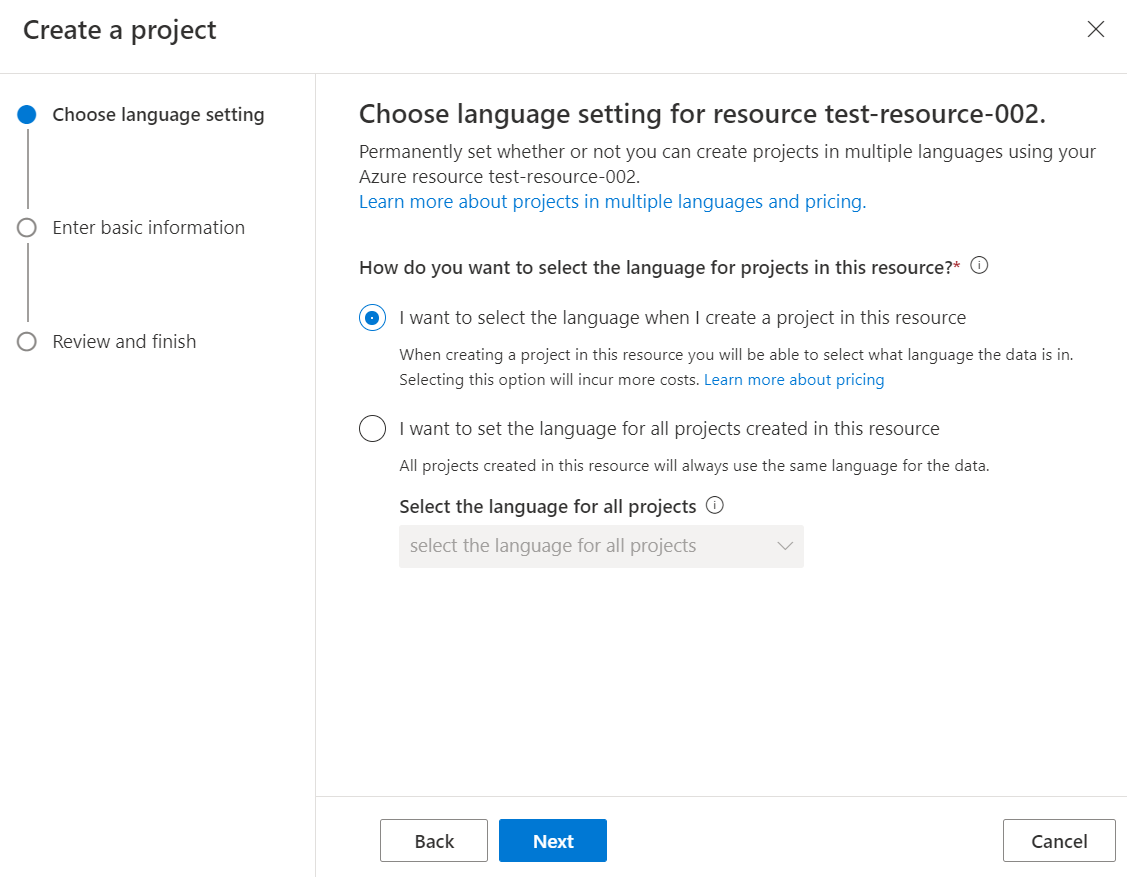
Masukkan pengaturan proyek dasar:
Pengaturan Nilai Nama Masukkan nama proyek unik Anda di sini Keterangan Memasukkan deskripsi untuk proyek Anda Bahasa Sumber Apakah nilai ini berwarna abu-abu atau tidak, tergantung pada pilihan yang dibuat saat proyek pertama yang terkait dengan sumber daya bahasa dibuat. Jawaban default Jawaban default yang akan dikirim sistem jika tidak ada jawaban yang ditemukan untuk pertanyaan tersebut. Anda dapat mengubah jawaban default ini kapan saja dalam pengaturan Proyek.
Mengelola proyek
Dari halaman jawaban atas pertanyaan kustom utama di Language Studio, Anda dapat:
- Membuat proyek
- Menghapus proyek
- Mengekspor proyek yang ada untuk cadangan atau melakukan migrasi ke sumber daya bahasa lain
- Impor proyek. (Format file yang diharapkan adalah
.zipfile yang berisi proyek yang diekspor dalamexcelatau.tsvformat). - Proyek dapat dipesan pada tanggal Terakhir diubah atau Terakhir dipublikasikan.
Mengelola sumber data
Pilih Sumber daya terkelola di bilah navigasi kiri.
Ada tiga jenis sumber: URL, File, dan Chitchat
Goal Perbuatan Tambahkan Sumber Anda dapat menambahkan sumber baru dan konten FAQ ke proyek dengan memilih Tambahkan sumber> dan memilih URL, File, atau Chitchat Menghapus Sumber Anda dapat menghapus sumber yang sudah ada dengan memilih di sebelah kiri sumber, yang akan menyebabkan munculnya lingkaran biru dengan tanda centang > pilih ikon keranjang sampah. Menandai konten sebagai tidak terstruktur Jika Anda ingin menandai konten file yang diunggah sebagai tidak terstruktur, pilih Konten tidak terstruktur dari dropdown saat menambahkan sumber. Deteksi otomatis Izinkan pertanyaan dan jawaban untuk mencoba menentukan apakah konten terstruktur atau tidak terstruktur.
Mengelola proyek besar
Dari halaman Edit proyek, Anda dapat:
Proyek pencarian: Anda dapat menelusuri proyek dengan mengetik di kotak teks di bagian atas panel jawaban pertanyaan. Klik masukkan untuk mencari pertanyaan, jawaban, atau konten metadata.
Penomoran halaman: Bergerak cepat melalui sumber data untuk mengelola proyek besar. Nomor halaman muncul di bagian bawah UI dan terkadang di luar layar.
Menghapus proyek
Menghapus proyek adalah operasi permanen. Hal ini tidak dapat dibatalkan. Sebelum menghapus proyek, Anda harus mengekspor proyek dari halaman jawaban atas pertanyaan kustom utama dalam Language Studio.
Jika Anda berbagi proyek dengan rekan kerja kemudian menghapusnya, maka semua orang kehilangan akses ke proyek.